
En el mundo en constante evolución de la transmisión de música, Apple Music se ha consolidado como una plataforma destacada que satisface los diversos gustos musicales de millones de usuarios en todo el mundo.
Una de las características destacadas de Apple Music es la capacidad de personalizar sus preferencias para compartir música, lo que le permite haz que tu cuenta de Apple Music sea pública o privada. Al hacerlo, puede controlar quién ve sus listas de reproducción, la actividad musical y la presencia general en la plataforma.
En este artículo, profundizaremos en las complejidades de administrar la visibilidad de su cuenta de Apple Music, brindándole instrucciones paso a paso sobre como hacer tu cuenta publica o privada. Ya sea que esté buscando mostrar su experiencia musical o mantener una experiencia auditiva más privada, lo tenemos cubierto. Exploremos la versatilidad de Apple Music y aprendamos cómo adaptar su cuenta a sus preferencias.
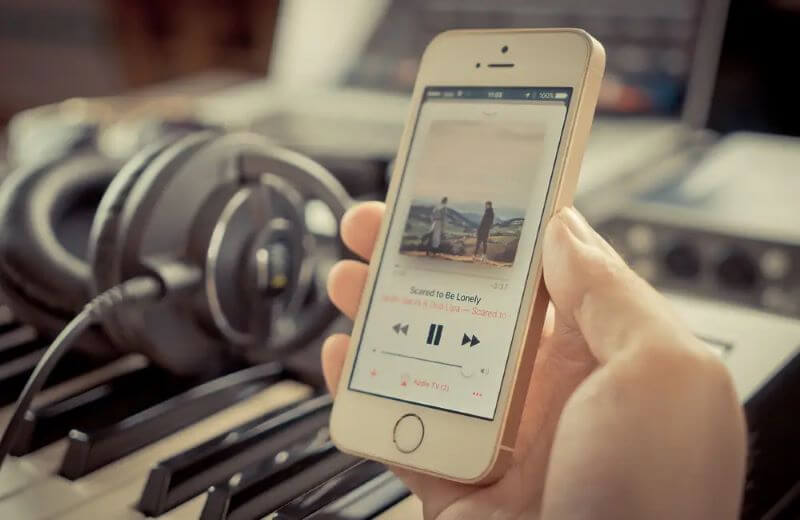
Guía de contenido Parte 1. Cómo hacer que la cuenta de Apple Music sea pública o privadaParte 2. Solución alternativa: DumpMedia Apple Music ConverterParte 3. Conclusión
Apple Music ofrece a los usuarios la flexibilidad de elegir si quieren hacer pública su cuenta o mantenlo en privado. Al ajustar esta configuración, puede controlar quién puede ver sus listas de reproducción, actividad musical e información de perfil. Exploremos cómo hacer que su cuenta de Apple Music sea pública o privada en diferentes plataformas.
A continuación se detallan los pasos que debe seguir para hacer que su cuenta de Apple Music sea pública o privada mediante una aplicación web en el navegador:
Paso 1: Abra su navegador web preferido y visite el sitio web de Apple Music (music.apple.com).
Paso 2: Inicie sesión en su cuenta de Apple Music con su ID y contraseña de Apple.
Paso 3: una vez que haya iniciado sesión, haga clic en su foto de perfil o sus iniciales en la esquina superior derecha de la pantalla para acceder a la configuración de su cuenta.
Paso 4: En el menú desplegable, seleccione "Cuenta" para navegar a la página de configuración de su cuenta.
Paso 5: Desplácese hacia abajo hasta la sección "Perfil" y busque la opción "Privacidad".
Paso 6: Para hacer pública su cuenta, cambie el interruptor a la posición "Encendido". Tu perfil y listas de reproducción ahora serán visibles para otros usuarios de Apple Music.
Paso 7: Para hacer que su cuenta sea privada, cambie el interruptor a la posición "Apagado". Esto restringirá la visibilidad de su perfil y listas de reproducción solo para usted.
Estos son los pasos para hacer que Apple Music sea pública o privada en dispositivos móviles como los sistemas operativos iOS o Android:
Paso 1: Inicie la aplicación Apple Music en su dispositivo móvil e inicie sesión en su cuenta.
Paso 2: toca la pestaña "Para ti" en la parte inferior de la pantalla para ir a la interfaz principal de Apple Music.
Paso 3: toca el ícono de perfil en la esquina superior izquierda de la pantalla para acceder a la configuración de tu cuenta.
Paso 4: en la página Cuenta, desplácese hacia abajo y seleccione "Privacidad" en la sección "Perfil".
Paso 5: Para hacer pública su cuenta, mueva el interruptor a la posición "Encendido". Esto permitirá que otros vean tu perfil y listas de reproducción.
Paso 6: Para hacer que su cuenta sea privada, cambie el interruptor a la posición "Apagado". Esto limitará la visibilidad de su perfil y listas de reproducción solo para usted.
Estos son los pasos para hacer que Apple Music sea pública o privada en las aplicaciones de escritorio de su computadora macOS:
Paso 1: Inicie la aplicación Apple Music en su Mac e inicie sesión en su cuenta.
Paso 2: Haga clic en el menú "Música" en la esquina superior izquierda de la pantalla y seleccione "Preferencias" en el menú desplegable.
Paso 3: En la ventana de Preferencias, haga clic en la pestaña "General".
Paso 4: En la sección "Perfil", encontrarás la opción "Privacidad".
Paso 5: Para hacer pública su cuenta, marque la casilla junto a "Hacer público mi perfil". Esto permitirá que otros vean su perfil y listas de reproducción.
Paso 6: para que su cuenta sea privada, desmarque la casilla junto a "Hacer público mi perfil". Esto mantendrá tu perfil y listas de reproducción visibles solo para ti.
Al seguir estos pasos en la web, los dispositivos móviles o la aplicación de escritorio, puede ajustar fácilmente la configuración de visibilidad de su cuenta de Apple Music, lo que le permite personalizar su experiencia de compartir música según sus preferencias.
DumpMedia Apple Music Converter es un software potente y fácil de usar diseñado para ayudarlo a convertir y guardar sus pistas, álbumes y listas de reproducción de Apple Music en varios formatos de audio. Esta herramienta te permite disfrutar de tu contenido favorito de Apple Music en cualquier dispositivo o reproductor multimedia sin ninguna limitación.
Estos son los pasos a seguir DumpMedia Convertidor de música de Apple:
Descargar gratis Descargar gratis
Paso 1: descargar e instalar DumpMedia Apple Music Converter
Visita el DumpMedia sitio web oficial y descarga Apple Music Converter. Siga las instrucciones de instalación para instalarlo en su computadora.
Paso 2: Lanzamiento DumpMedia Apple Music Converter
Una vez completada la instalación, inicie el DumpMedia Apple Music Converter en tu computadora.
Paso 3: agrega pistas de música de Apple
Haga clic en el botón "Agregar" y aparecerá una nueva ventana. Explore y seleccione las pistas, los álbumes o las listas de reproducción de Apple Music que desea convertir. Luego haga clic en "Agregar" para importarlos al software.

Paso 4: seleccione el formato de salida y la configuración
DumpMedia Apple Music Converter ofrece una amplia gama de formatos de salida como MP3, M4A, AAC, FLAC y más. Elija el formato de salida deseado en el menú desplegable "Formato de salida". También puede personalizar la configuración de salida, como la tasa de bits, la frecuencia de muestreo y el códec, según sus preferencias.

Paso 5: elija la carpeta de salida
Haga clic en el botón "Examinar" para seleccionar la carpeta de destino donde desea guardar los archivos convertidos de Apple Music.
Paso 6: Iniciar conversión
Después de personalizar la configuración, haga clic en el botón "Convertir" para iniciar el proceso de conversión. DumpMedia Apple Music Converter convertirá tus pistas de Apple Music al formato seleccionado conservando la calidad de audio original.

Paso 7: acceda a los archivos convertidos
Una vez que se completa la conversión, puede encontrar los archivos convertidos de Apple Music haciendo clic en la pestaña "Convertidos". Desde allí, puede ubicar la carpeta de salida y acceder a sus archivos de música convertidos.
DumpMedia Apple Music Converter simplifica el proceso de convertir Apple Music a formatos de audio populares, permitiéndote disfrutar de tus pistas favoritas en cualquier dispositivo o reproductor multimedia. Con su interfaz intuitiva y poderosas capacidades de conversión, DumpMedia Apple Music Converter brinda una solución conveniente para los usuarios de Apple Music que desean tener más control sobre su biblioteca de música.
En conclusión, puede hacer que su cuenta de Apple Music sea pública o privada fácilmente a través de los pasos anteriores. Además, existe una herramienta llamada DumpMedia Apple Music Converter eso podría ayudarlo a disfrutar de su contenido favorito de Apple Music en cualquier dispositivo o reproductor multimedia sin ninguna limitación.
